excel打印预览表格框线显示不全 excel打印边框线缺失
更新时间:2024-01-05 11:44:25作者:xtliu
Excel是一款功能强大的电子表格软件,广泛应用于各行各业,有时我们在打印预览时会遇到一个问题:表格的框线显示不全或者边框线缺失。这个问题给我们的工作带来了一些不便,因为我们希望通过打印预览来确保打印结果的准确性。为什么会出现这个问题呢?如何解决这个问题呢?本文将就Excel打印预览表格框线显示不全和边框线缺失的问题进行探讨,并提供解决方案,帮助读者解决这一困扰。
操作方法:
1. 检查下表格内容是不是已经出打印区域;
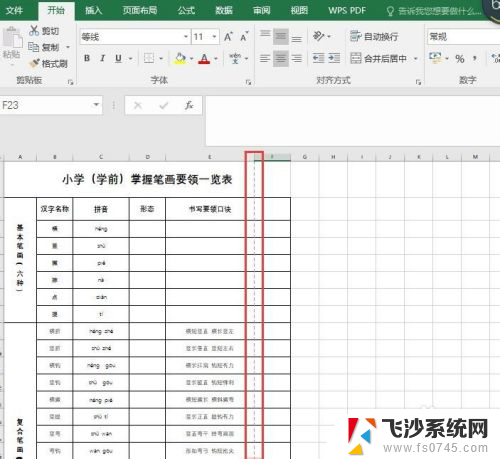
2.如果已经出打印区域,可以改变单元格的列宽,调整至表格内容都进打印区域;
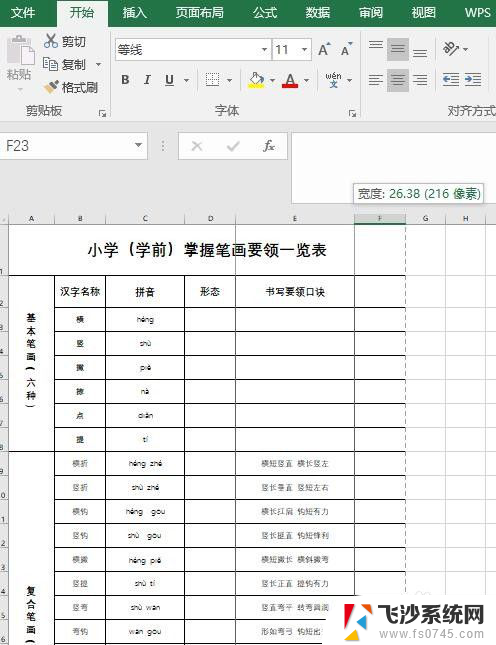
3.若没有需要改变宽度的列,那点开“打印预览”;
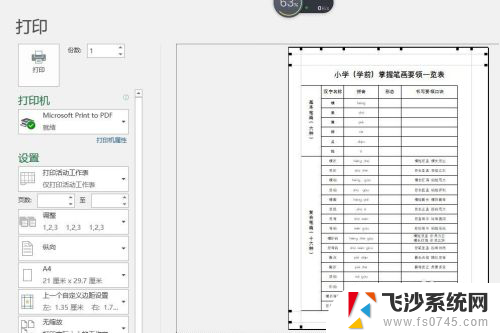
4.点击右下角“显示边距”图标,打印预览界面就会出现页边距控制线。调节左右页边距控制线,直到整个表格都在打印预览区域内即可正常打印。
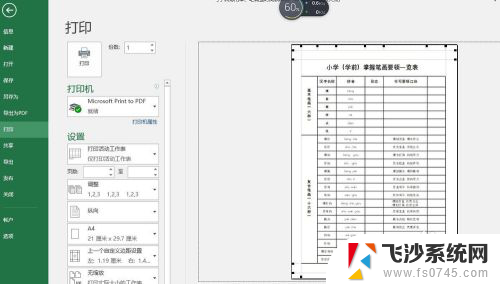
以上是关于Excel打印预览表格框线显示不完整的全部内容,如果您遇到了相同的问题,可以参考本文中介绍的步骤进行修复,希望本文能对大家有所帮助。
excel打印预览表格框线显示不全 excel打印边框线缺失相关教程
-
 表格显示正常打印预览不全 Excel表格打印预览页面显示不全
表格显示正常打印预览不全 Excel表格打印预览页面显示不全2024-04-10
-
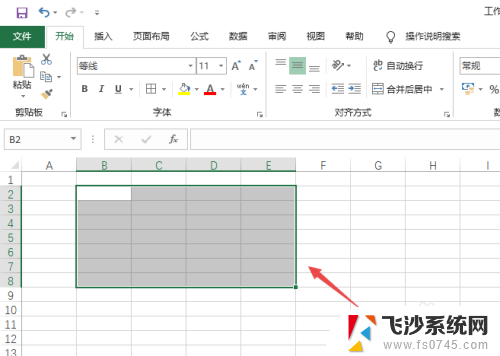 excel表格框线 EXCEL表格如何添加表格边框
excel表格框线 EXCEL表格如何添加表格边框2024-03-19
-
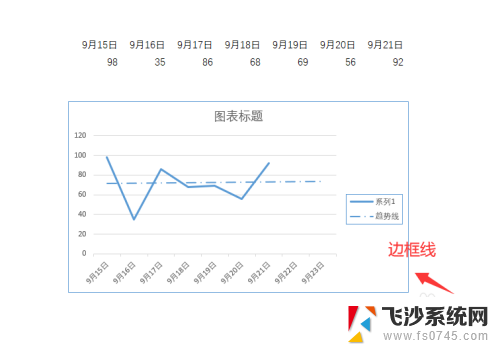 excel怎么把表格边框去掉 清除Excel图表边框线的方法
excel怎么把表格边框去掉 清除Excel图表边框线的方法2024-01-22
-
 打印预览不显示全部内容什么原因 excel表格打印预览页面不全
打印预览不显示全部内容什么原因 excel表格打印预览页面不全2024-03-04
- 打印预览不完整,怎么解决 Excel表格打印预览显示不全怎么办
- excel表格边框颜色怎么设置 Excel怎么调整表格边框颜色
- excel表格怎么设置边框颜色 表格边框颜色设置方法Excel
- excel表格怎么改边框颜色 Excel边框颜色设置步骤
- wps表格插入图片后打印预览显示不完整 wps表格插入图片后打印预览图片显示不完整
- excel怎么预览打印效果 怎样查看Excel工作表打印效果
- 苹果13pro截屏有几种方法 iPhone13 Pro截屏操作步骤
- 华为无线耳机怎么连接手机蓝牙 华为无线蓝牙耳机手机连接方法
- 电脑如何硬盘分区合并 电脑硬盘分区合并注意事项
- 连接网络但是无法上网咋回事 电脑显示网络连接成功但无法上网
- 苹果笔记本装windows后如何切换 苹果笔记本装了双系统怎么切换到Windows
- 电脑输入法找不到 电脑输入法图标不见了如何处理
电脑教程推荐
- 1 如何屏蔽edge浏览器 Windows 10 如何禁用Microsoft Edge
- 2 如何调整微信声音大小 怎样调节微信提示音大小
- 3 怎样让笔记本风扇声音变小 如何减少笔记本风扇的噪音
- 4 word中的箭头符号怎么打 在Word中怎么输入箭头图标
- 5 笔记本电脑调节亮度不起作用了怎么回事? 笔记本电脑键盘亮度调节键失灵
- 6 笔记本关掉触摸板快捷键 笔记本触摸板关闭方法
- 7 word文档选项打勾方框怎么添加 Word中怎样插入一个可勾选的方框
- 8 宽带已经连接上但是无法上网 电脑显示网络连接成功但无法上网怎么解决
- 9 iphone怎么用数据线传输文件到电脑 iPhone 数据线 如何传输文件
- 10 电脑蓝屏0*000000f4 电脑蓝屏代码0X000000f4解决方法